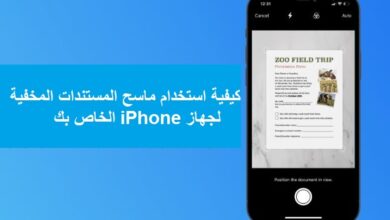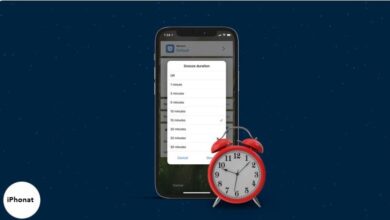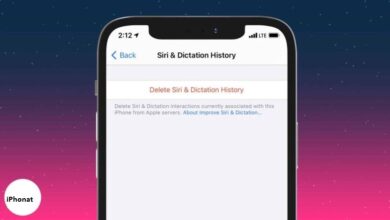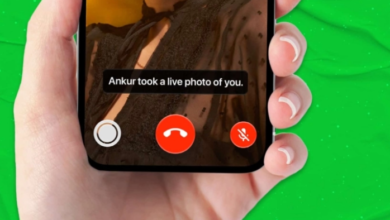طرق اصلاح توقف Spotify عن تشغيل المقطوعات على iPhone وiPad
كيفية اصلاح توقف Spotify عن تشغيل المقطوعات على ايفون وايباد
طرق اصلاح توقف Spotify عن تشغيل المقطوعات على iPhone وiPad ، إذا كنت تحب الموسيقى بقدر ما أحب ، فقد يكون الأمر مزعجًا للغاية عندما يتوقف Spotify عن تشغيل المقطوعات على جهاز iPhone الخاص بك. كواحد من تطبيقات دفق الموسيقى الرائدة ، فهو موثوق به إلى حد كبير ، ولكن يمكن أن تحدث الأخطاء في أي وقت. على الرغم من أنها قد تكون مشكلة في الخادم في بعض الأحيان ، إلا أنه يمكنك محاولة حل المشكلة بنفسك في معظم الأوقات. لذلك إذا كنت تواجه مشكلات مع Spotify لا تلعب فجأة ، فراجع نصائح تحري الخلل وإصلاحه أدناه.
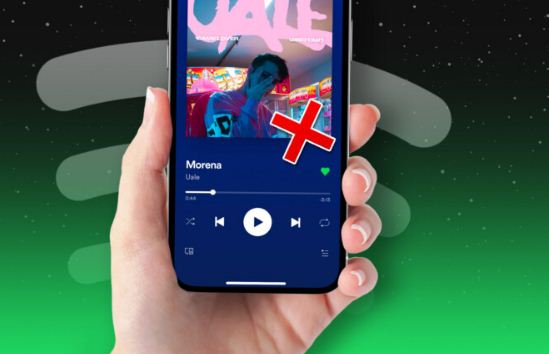
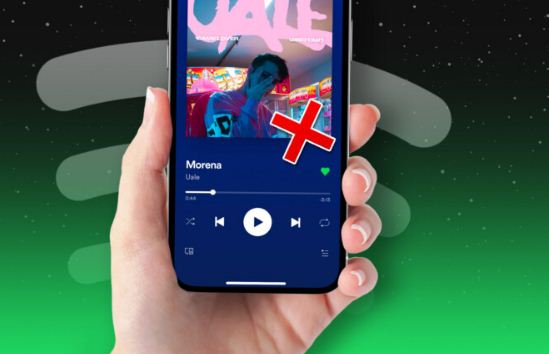
يمكننا ربط تطبيقات دفق الموسيقى. أيضًا ، في h1 ، الكلمة الأخيرة غير مكتملة ، لذا يرجى التحقق منها
1. احذف تطبيق Spotify وأعد تثبيته
في الآونة الأخيرة ، أدت تحديثات التطبيق إلى خفض الأداء. بغض النظر عما يقوله الفريق (ونعم ، أنا أقدر المطورين لتطوير مثل هذا التطبيق الرائع) ، فإن تطبيق Spotify لديه بعض المشكلات الخاصة به.
في معظم المنتديات واستعلامات الدعم ، سيُطلب منك حذف التطبيق وإعادة تثبيته كحل أخير. هذه هي الطريقة المعتادة ولكن مع ظهور جميع المشكلات ، سأوصي فقط بحذف التطبيق وإعادة تثبيته.
هذا يعني أنك ستفقد قوائم التشغيل التي لم تقم بمزامنتها عبر iPhone ولكن إذا كنت تدير الأشياء من جهاز كمبيوتر / جهاز Mac ، فأنت في أمان. يمكنك استعادتها مرة أخرى على تطبيق Spotify بعد إعادة تثبيته مباشرة.
2. فرض إنهاء التطبيق وإعادة تشغيله
لفرض إنهاء أحد التطبيقات على جهاز iOS الخاص بك (باستخدام زر الصفحة الرئيسية) ، ما عليك سوى الضغط مرتين على زر الصفحة الرئيسية ثم التمرير لأعلى على بطاقة التطبيق لإغلاقه.
لإنجاز ذلك على سلسلة iPhone X أو الإصدارات الأحدث و 2018 iPad Pro ، اسحب لأعلى من شريط Home واستمر في منتصف الشاشة لإظهار App Switcher. بعد ذلك ، ما عليك سوى التمرير سريعًا لأعلى على بطاقة التطبيق لإغلاقها. الآن ، افتح تطبيق News وشاهد ما إذا كان يتصرف بشكل طبيعي.
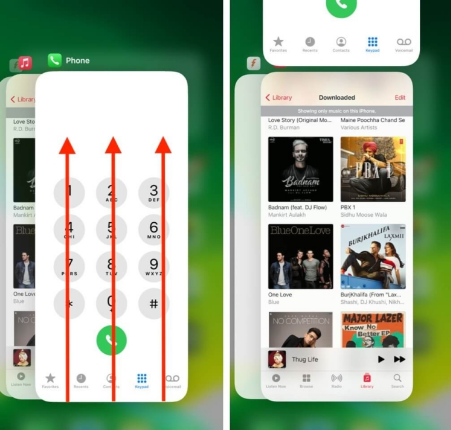
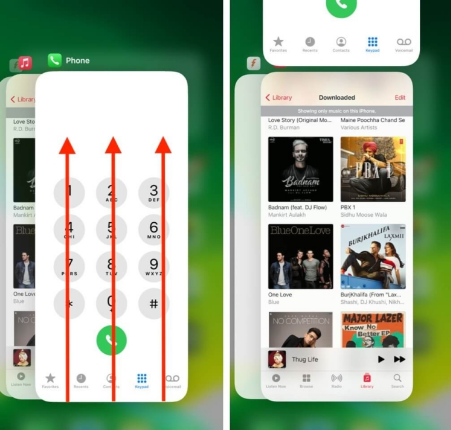
3. تحقق من إعداد Wi-Fi + 3G على iPhone
أوه ، بالمناسبة ، تأكد من أنك لا تواجه مشكلة في شبكتك.
هناك قدر كبير من الغضب حول الكيفية التي أدت بها تحديثات Apple الأخيرة إلى نجاح الاتصال. إذا كانت الأشياء لا تتحرك على شبكة Wi-Fi ، فحاول إيقاف تشغيلها تمامًا والتبديل إلى الشبكة الخلوية. إذا استمر توقف Spotify عن اللعب بعد فترة ، فيمكنك أن تفترض – بشكل صحيح – أنه لا علاقة له بالشبكة.
4. أعد تشغيل جهاز iPhone الخاص بك
يبدو سخيفًا ولكن هذه إحدى توصيات العمل التي يبدو أنها تجعل Spotify يعمل بشكل طبيعي. يمكنك إعادة تشغيل هاتفك عادةً ، أو يمكنك إجراء إعادة تعيين ثابت: مما يعني أنك تضغط لأسفل على زر الطاقة والصفحة الرئيسية حتى يظهر شعار Apple على الشاشة ويعيد تشغيل الهاتف.
5. تحقق من تطبيقات الخلفية
قد يكون أحد أسباب عدم تشغيل Spotify للمقاطع الصوتية هو الموارد غير الكافية. اضغط مرتين على زر الصفحة الرئيسية وافرض إغلاق التطبيقات الأخرى التي تعمل في الخلفية باستثناء Spotify.
حاول الآن تشغيل أغنيتك وتحقق ، هذه المرة يجب أن تكون قادرًا على الاستماع إلى أغنيتك. أكد معظم المستخدمين في المنتديات أن هذه الحيلة تعمل ، وبالتالي ، يجب أن تحل المشكلة الآن.
6. تسجيل الخروج وتسجيل الدخول مرة أخرى
في بعض الأحيان تكون مشكلة Spotify من جانب الخادم ، وبالكاد يكون للمستخدم أي دور يلعبه. للتأكد ، حاول تسجيل الخروج من Spotify ثم أعد تسجيل الدخول مرة أخرى. من خلال القيام بذلك ، يتم تحديث قوائم المسارات مرة أخرى من الخادم. تحقق مرة أخرى إذا كان يمكنك تشغيل المسار (المسارات) على Spotify.
7. قم بتغيير إعدادات المزامنة ، والتلاشي المتقاطع ، والفجوة ، والجودة
نادرًا ما تكون مشكلة في جودة المزامنة / المشاركة. يمكن أن يكون تعديل هذه القيم لمعرفة ما إذا كان هؤلاء هم الجناة الذين تسببوا في توقف Spotify عن تشغيل المسارات أمرًا محطمًا للأعصاب. لكن يمكنك محاولة التغيير:
- مزامنة / جودة المشاركة
- تبهت
- جابليس
- قائمة التشغيل دون اتصال
كان يجب حل المشكلة الآن.